Potresti aver notato una cartella iCloud Drive (Archivio) che occupa molto spazio di archiviazione sul tuo Mac. Questa cartella contiene una copia locale di tutti i dati dal tuo account iCloud Drive.
In questo articolo, abbiamo spiegato da dove proviene la cartella archivio, perché potresti volerla e quando è sicuro eliminarla.
Contenuti
- Imparentato:
-
Perché c'è una cartella iCloud Drive (Archivio) sul mio Mac?
- Perché ci sono cartelle di archivio duplicate?
- Cosa succede quando inizio a utilizzare di nuovo iCloud Drive?
-
È sicuro eliminare la cartella iCloud Drive (Archivio)?
- Devo conservare i contenuti della mia cartella iCloud Drive (Archivio)?
-
Usa Kaleidoscope per unire le tue cartelle
- Cosa succede se elimino qualcosa di importante per errore?
-
Scopri quali documenti di iCloud Drive vengono salvati localmente
- Post correlati:
Imparentato:
- Che cos'è iCloud Drive e in cosa è diverso da iCloud?
- Il mio Mac archivia le cartelle Desktop e Documenti localmente?
- Come impedire a iCloud di sincronizzare cartelle e documenti del desktop
Perché c'è una cartella iCloud Drive (Archivio) sul mio Mac?
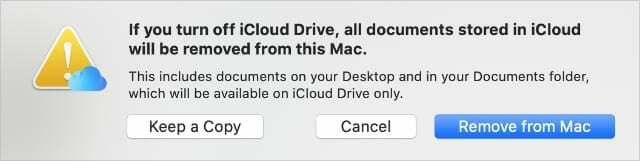
Il tuo Mac crea una cartella iCloud Drive (Archivio) ogni volta che disattivi iCloud Drive e scegli di Conserva una copia dei tuoi documenti sul tuo Mac. Scarica una copia di tutti i tuoi documenti iCloud Drive in questa cartella di archivio in modo che tu possa ancora accedervi senza utilizzare iCloud.
Questo accade anche quando esci da iCloud nelle Preferenze di Sistema.
Uscire da iCloud o disabilitare iCloud Drive non elimina nessuno dei tuoi documenti da iCloud. La cartella archivio contiene una copia dei tuoi documenti iCloud. Ma i documenti originali esistono ancora anche in iCloud.
Per visualizzare la cartella iCloud Drive (Archivio), apri Finder e premere Cmd + Maiusc + H per andare alla cartella Home.
Perché ci sono cartelle di archivio duplicate?
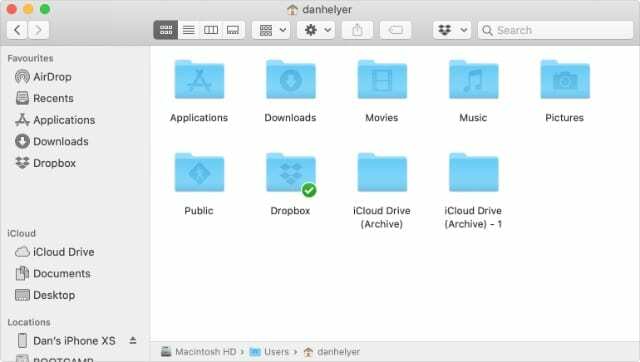
Il tuo Mac crea una nuova cartella iCloud Drive (Archivio) ogni volta che disabiliti iCloud Drive o esci da iCloud. Se lo fai più volte, eseguendo l'accesso e la disconnessione ripetutamente, il tuo Mac crea cartelle di archivio duplicate ogni volta.
Ogni volta che il tuo Mac crea una cartella di archivio duplicata, aggiunge un numero alla fine, quindi sai di quale versione si tratta. Ogni cartella scatta un'istantanea di tutti i tuoi documenti iCloud nel momento in cui ti sei disconnesso.
Quando provi a scegliere quale cartella di archivio conservare, pensa alle ultime modifiche apportate ai tuoi documenti iCloud. Se vuoi mantenere le ultime modifiche, tieni la cartella di archivio più recente. Se vuoi ripristinare le versioni precedenti, dovresti mantenere una cartella di archivio precedente.
In alternativa, unisci le cartelle insieme a Kaleidoscope (spiegato di seguito).
Cosa succede quando inizio a utilizzare di nuovo iCloud Drive?

La prossima volta che abiliterai iCloud Drive sul tuo Mac, riavrai l'accesso a tutti i documenti originali nel tuo account iCloud. Sfortunatamente, il tuo Mac non unisce questi documenti con la cartella di archivio.
Ciò significa che potresti avere copie duplicate sul tuo Mac: una in iCloud Drive e un'altra nella cartella archivio.
Quando apporti modifiche a qualsiasi documento nella cartella di archivio, il tuo Mac non carica tali modifiche su iCloud. Ciò significherebbe che l'ultima versione del tuo documento si trova solo nella cartella dell'archivio locale e non su iCloud Drive.
D'altra parte, se apporti modifiche ai tuoi documenti iCloud Drive utilizzando un altro dispositivo, non vedrai tali modifiche nella cartella dell'archivio locale.
È sicuro eliminare la cartella iCloud Drive (Archivio)?
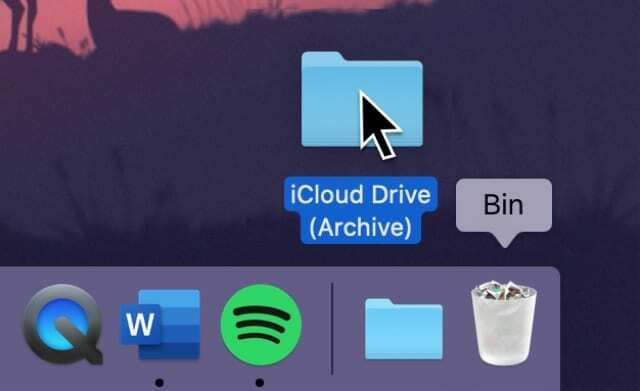
Quando elimini la cartella iCloud Drive (Archivio), non elimini alcun contenuto da iCloud Drive stesso. Invece, stai eliminando le copie di quei documenti iCloud che il tuo Mac ha creato quando ti sei disconnesso.
Prima di eliminare la cartella di archivio, devi assicurarti di avere ancora una copia di quei documenti altrove. In generale, tutto dovrebbe essere ancora disponibile su iCloud. Puoi verificarlo accedendo a Sito web iCloud.
Tuttavia, se modifichi i documenti nella cartella iCloud Drive (Archivio), tali modifiche non verranno visualizzate nello stesso documento su iCloud. In questo caso, dovresti caricare il documento modificato su iCloud e sostituire la versione esistente.
Tutto quello che devi fare è copiare quel documento nella cartella iCloud Drive in Finder. Se non riesci a vederlo, vai su Preferenze di Sistema > ID Apple > iCloud e accendi iCloud Drive.
Devo conservare i contenuti della mia cartella iCloud Drive (Archivio)?
Non ci sono file di sistema nella cartella iCloud Drive (Archivio). Quindi è sicuro eliminare tutti i documenti che non vuoi conservare. Assicurati di avere una copia recente di tutti i documenti importanti prima di eliminarli.
Quando elimini i file dalla cartella di archivio, non li elimina da iCloud Drive. Quindi, se hai una copia recente dei tuoi file in iCloud Drive, è perfettamente sicuro eliminare la cartella di archivio.
Usa Kaleidoscope per unire le tue cartelle
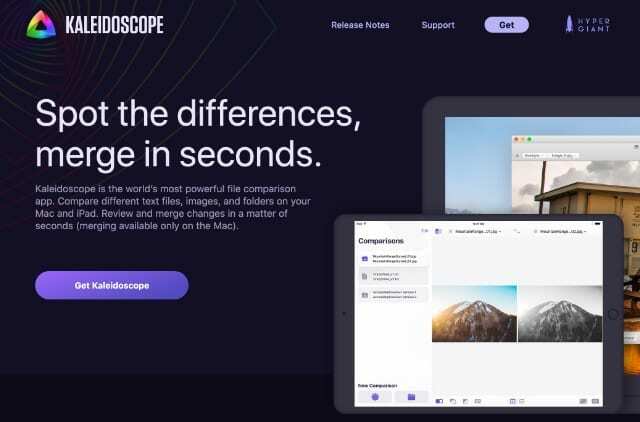
Se non sei sicuro di quali documenti della cartella di archivio siano ancora in iCloud Drive, puoi unire entrambe le cartelle utilizzando Caleidoscopio.
Questa è un'app premium, ma viene fornita con una prova gratuita di 14 giorni che puoi utilizzare per unire le cartelle di iCloud Drive. Evidenzia eventuali differenze tra i contenuti della cartella e ti consente di scegliere quale versione di ciascun file conservare.
Prima di utilizzare Kaleidoscope, devi accedere nuovamente a iCloud Drive dalle Preferenze di Sistema. Quindi confronta la cartella iCloud Drive dalla barra laterale del Finder con la cartella iCloud Drive (Archivio).
Scarica: Caleidoscopio per Mac OS ($ 69,99 con una prova gratuita di 14 giorni)
Cosa succede se elimino qualcosa di importante per errore?
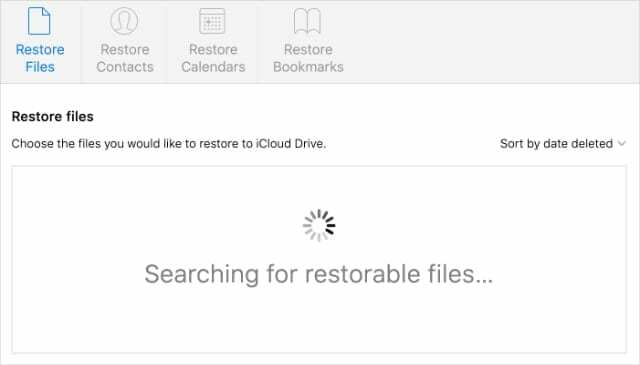
Apple è piuttosto brava a proteggere i tuoi documenti. Se elimini accidentalmente un documento importante, di solito ci sono un paio di modi per recuperarlo.
Se hai eliminato un documento importante dalla cartella dell'archivio, dovrebbe essere ancora disponibile per il recupero dal Cestino. I documenti rimangono nel Cestino per 30 giorni prima che il tuo Mac li cancelli definitivamente.
Fare doppio clic sull'icona del Cestino nel Dock per effettuare una ricerca. Se trovi il documento che devi recuperare, fai control-clic su di esso e fai clic su Rimettere a posto.
Se hai eliminato qualcosa da iCloud Drive e non ne hai una copia nella cartella dell'archivio, potresti essere in grado di farlo recuperare i documenti dal sito Web iCloud.
Per farlo, accedi a Sito web iCloud dal tuo browser web e clicca su Impostazioni dell'account. In fondo alla pagina, fare clic su Ripristina file sotto l'intestazione Avanzate.
La finestra pop-up mostra tutti i documenti che hai eliminato da iCloud negli ultimi 30 giorni. Seleziona un file e fai clic su Ristabilire per aggiungerlo nuovamente al tuo iCloud Drive.
Scopri quali documenti di iCloud Drive vengono salvati localmente
La cartella iCloud Drive (Archivio) salva tutti i tuoi contenuti di iCloud Drive localmente. In genere, questo contenuto viene archiviato sui server di iCloud e scaricato sul tuo Mac quando desideri utilizzarlo.
Ma il tuo Mac potrebbe scegliere di scaricare una serie di documenti da iCloud Drive per tenerli sempre accessibili. Puoi scoprirlo quali documenti di iCloud Drive vengono scaricati utilizzando il Finder.

Dan scrive tutorial e guide alla risoluzione dei problemi per aiutare le persone a ottenere il massimo dalla loro tecnologia. Prima di diventare uno scrittore, ha conseguito una laurea in tecnologia del suono, ha supervisionato le riparazioni in un Apple Store e ha persino insegnato inglese in Cina.